W świecie arkuszy kalkulacyjnych, Excel jest jednym z najbardziej popularnych narzędzi do manipulacji i analizy danych. Posiada on szeroką gamę funkcji, które ułatwiają przetwarzanie informacji. „Zwykli” użytkownicy Excela korzystają z niewielu funkcji, ponieważ łącznie jest ich ponad 450. Większość użytkowników skupia się na kilku podstawowych funkcjach do prostych obliczeń i analiz danych. Jednak istnieją także bardziej zaawansowane funkcje, takie jak funkcja KOMÓRKA, która jest często używana w połączeniu z innymi funkcjami do manipulowania danymi. W tym artykule bliżej przyjrzymy się tej przydatnej funkcji i dowiemy się, jak można ją wykorzystać do pracy z danymi w Excelu.
Składnia funkcji Komórka() jest następująca:
KOMÓRKA(info_typ; odwołanie)
info_typ (wymagany): określa, jaką informację chcemy uzyskać o komórce.
odwołanie (opcjonalny): adres komórki, dla której chcemy otrzymać informację. Jeśli nie podamy adresu, funkcja zwróci informację o bieżącej komórce.
UWAGA prosto ze strony Microsoft!
Mimo że odwołanie techniczne jest opcjonalne, zachęcamy do uwzględnienia go w formule, chyba że rozumiesz wpływ jego nieobecności na wynik formuły i nie chcesz, aby on obowiązywał. Pominięcie argumentu odwołania nie powoduje wiarygodnego uzyskania informacji o określonej komórce z następujących powodów:
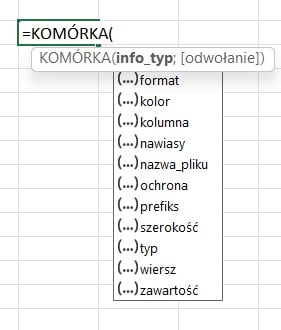
W tabeli poniżej przedstawiamy możliwe wartości dla argumentu info_typ oraz ich znaczenie:
| Info_typ | Znaczenie |
|---|---|
| adres | Odwołanie pierwszej komórki w odwołaniu, jako tekst. |
| format | Wartość tekstowa odpowiadająca formatowi liczbowemu komórki. Wartości tekstowe dla różnych formatów pokazano w poniższej tabeli. Zwraca „-” na końcu wartości tekstowej, jeśli komórka jest sformatowana w kolorze dla wartości ujemnych. Zwraca „()” na końcu wartości tekstowej, jeśli komórka jest sformatowana z nawiasami okrągłymi dla wartości dodatnich lub wszystkich wartości. Uwaga: Ta wartość nie jest obsługiwana w Excel dla sieci Web, Excel Mobile i Excel Starter. |
| kolor | Wartość 1, jeśli komórka jest sformatowana w kolorze dla wartości ujemnych; w innym przypadku zwraca 0 (zero). Uwaga: Ta wartość nie jest obsługiwana w Excel dla sieci Web, Excel Mobile i Excel Starter. |
| kolumna | Numer kolumny komórki w odwołaniu. |
| nawiasy | Wartość 1, jeśli komórka jest sformatowana z nawiasami okrągłymi dla wartości dodatnich lub wszystkich wartości; w przeciwnym przypadku zwraca 0. Uwaga: Ta wartość nie jest obsługiwana w Excel dla sieci Web, Excel Mobile i Excel Starter. |
| nazwa_pliku | Nazwa pliku (z pełną ścieżką) zawierającego odwołanie, jako tekst. Zwraca pusty tekst („”), jeśli arkusz zawierający odwołanie nie został jeszcze zapisany. Uwaga: Ta wartość nie jest obsługiwana w Excel dla sieci Web, Excel Mobile i Excel Starter. |
| prefiks | Wartość tekstowa odpowiadająca „prefiksowi etykiety” komórki. Zwraca znak cudzysłowu pojedynczego (’), jeśli komórka zawiera tekst wyrównany do lewej, znak cudzysłowu podwójnego („), jeśli komórka zawiera tekst wyrównany do prawej, daszek (^), jeśli komórka zawiera tekst wyśrodkowany, ukośnik odwrotny (\), jeśli komórka zawiera tekst wyrównany do wypełnienia i pusty tekst („”), jeśli komórka zawiera cokolwiek innego. Uwaga: Ta wartość nie jest obsługiwana w Excel dla sieci Web, Excel Mobile i Excel Starter. |
| zawartość | Wartość lewej górnej komórki w odwołaniu; nie formuła. |
Teraz przejdźmy do praktycznych przykładów użycia funkcji Komórka().
Przykład 1: Zwracanie adresu komórki
=KOMÓRKA(„adres”; A2)
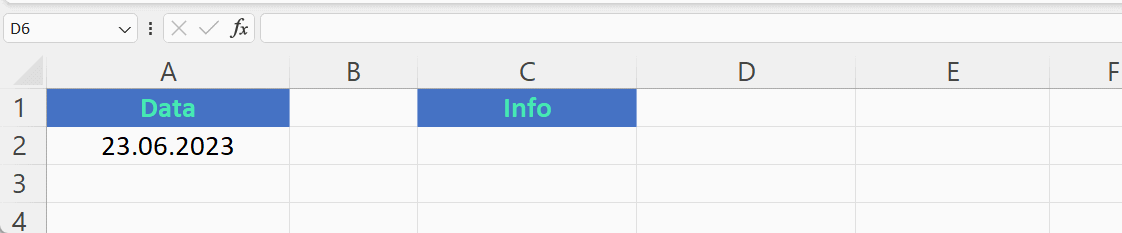
W powyższym przykładzie funkcja Komórka() zwróci numer kolumny komórki A2, czyli wartość bezwzględną $A$2.
Przykład 2: Zwracanie formatu liczbowego
=KOMÓRKA(„format”; A2)
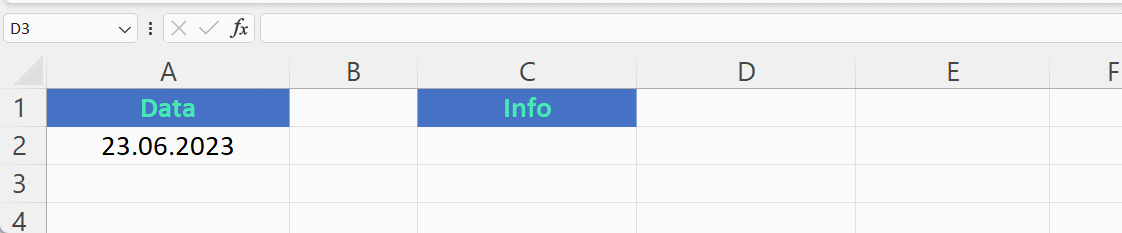
W tym przypadku funkcja Komórka() zwróci kod formatu komórki A2, czyli wartość D1. Więcej informacji o kodach zwracanych można znaleźć na stronie Microsoft support.
Przykład 3: Zwracanie koloru komórki (formatu)
=KOMÓRKA(„kolor”; A2)
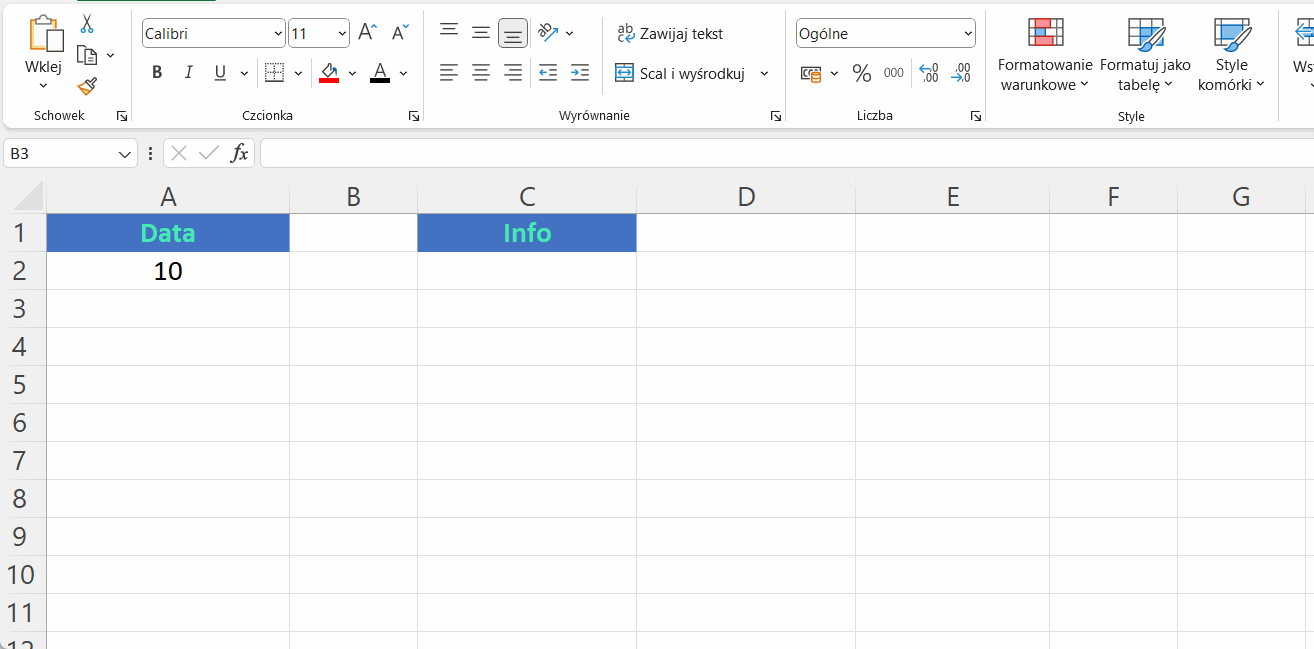
Wartość 1, jeśli komórka jest sformatowana w kolorze dla wartości ujemnych; w innym przypadku zwraca 0 (zero).
Przykład 4: Zwracanie numeru kolumny na podstawie adresu
=KOMÓRKA(„kolumna”; A2)
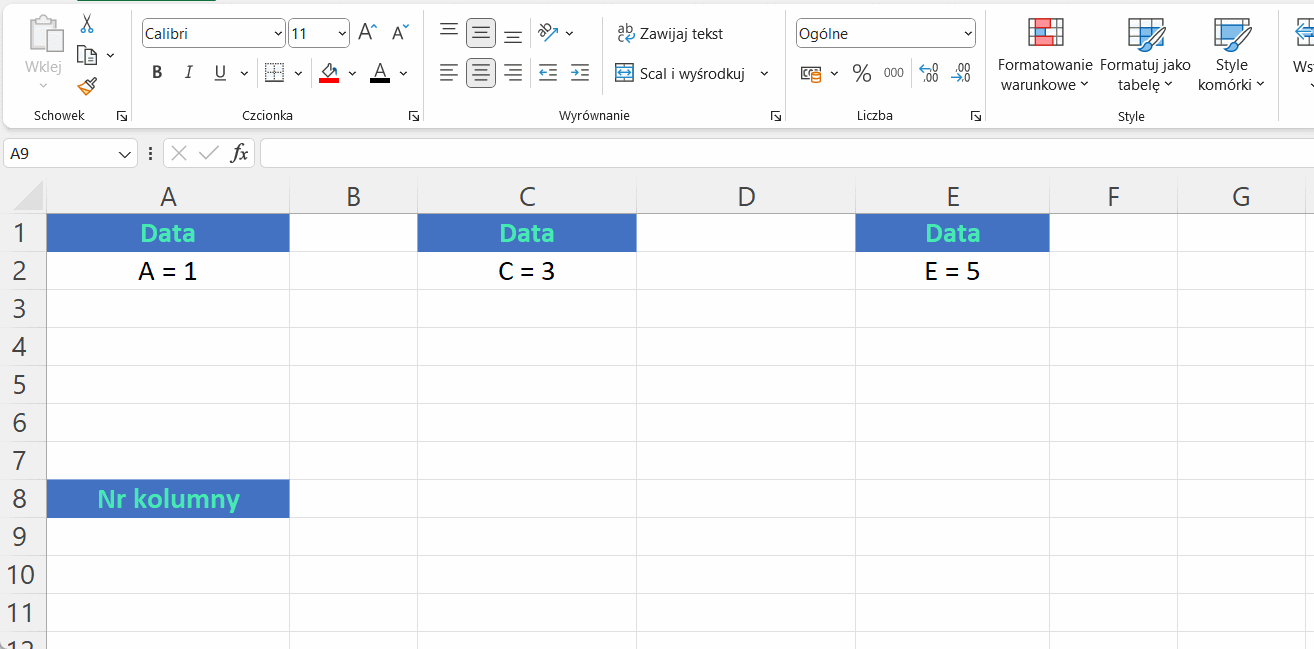
W tym przypadku funkcja Komórka() zwróci numer kolumny wybranego odwołania. Identycznie działa typ „wiersz” zwracający numer wiersza, dlatego nie ma go w przykładach.
Przykład 5: Zwracanie informacji o nawiasach
=KOMÓRKA(„nawiasy”; A2)
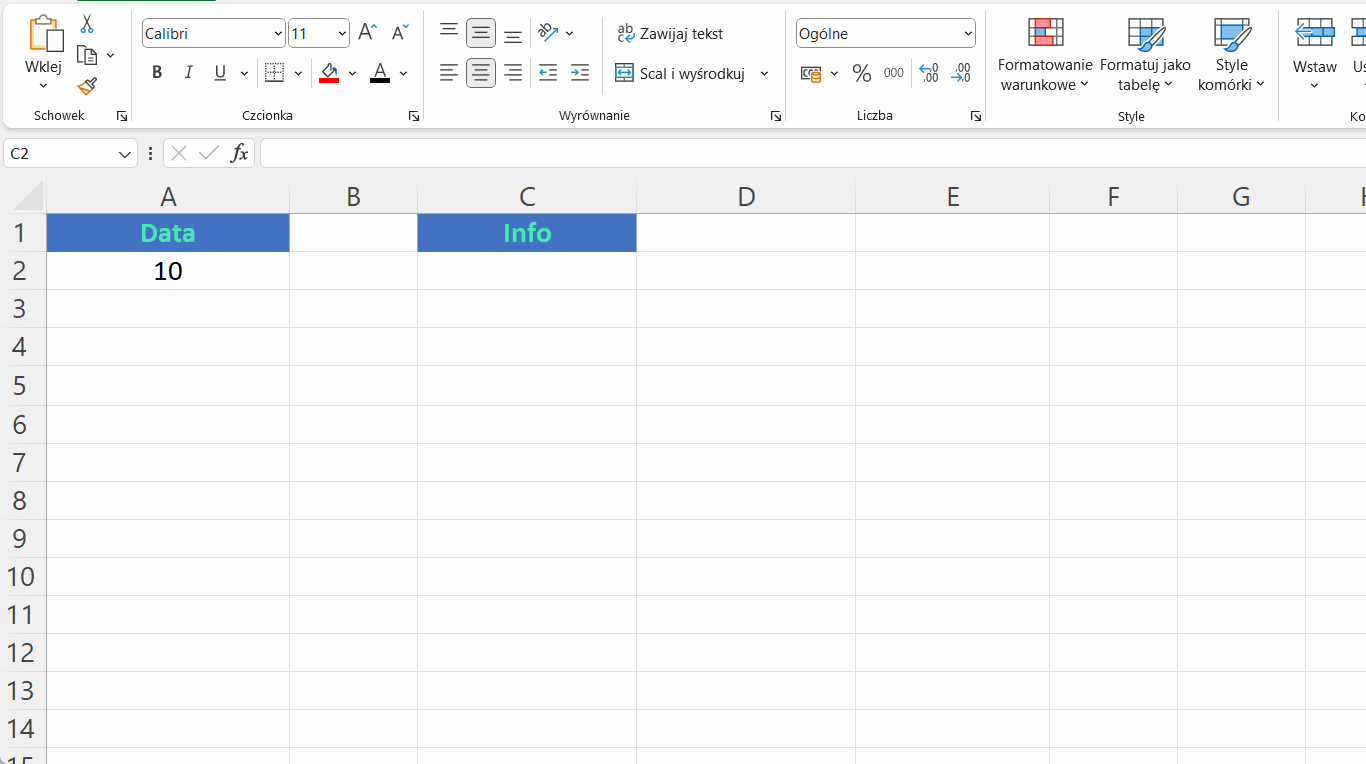
Jeśli komórka zawiera w formacie (niestandardowym) nawiasy to wynikiem będzie 1. Przeciwnym razie 0. Należy pamiętać , że trzeba wymusić obliczenie arkusza F9.
Przykład 6: Zwracanie nazwy pliku
=KOMÓRKA(„nazwa_pliku”; A2)
Funkcja Komórka() w powyższym przykładzie zwróci pełną ścieżkę pliku. Brak wizualizacji ze względu na poufność danych autora 😉.
Przykład 7: Zwracanie informacji o ochronie
=KOMÓRKA(„ochrona”; A2)
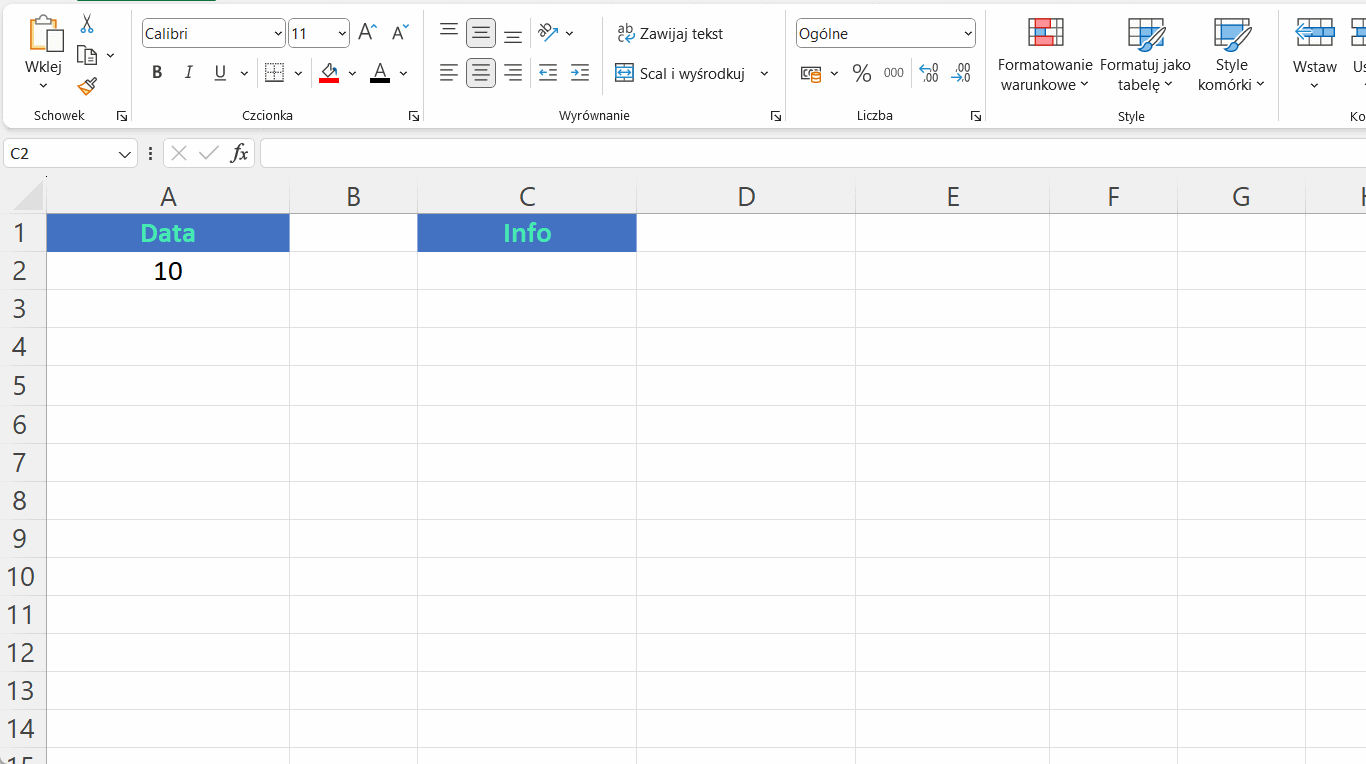
W tym przypadku funkcja Komórka() zwróci informację czy wybrana komórka jest chroniona czy nie.
Przykład 8: Zwracanie prefiksu
=KOMÓRKA(„prefiks”; A2)
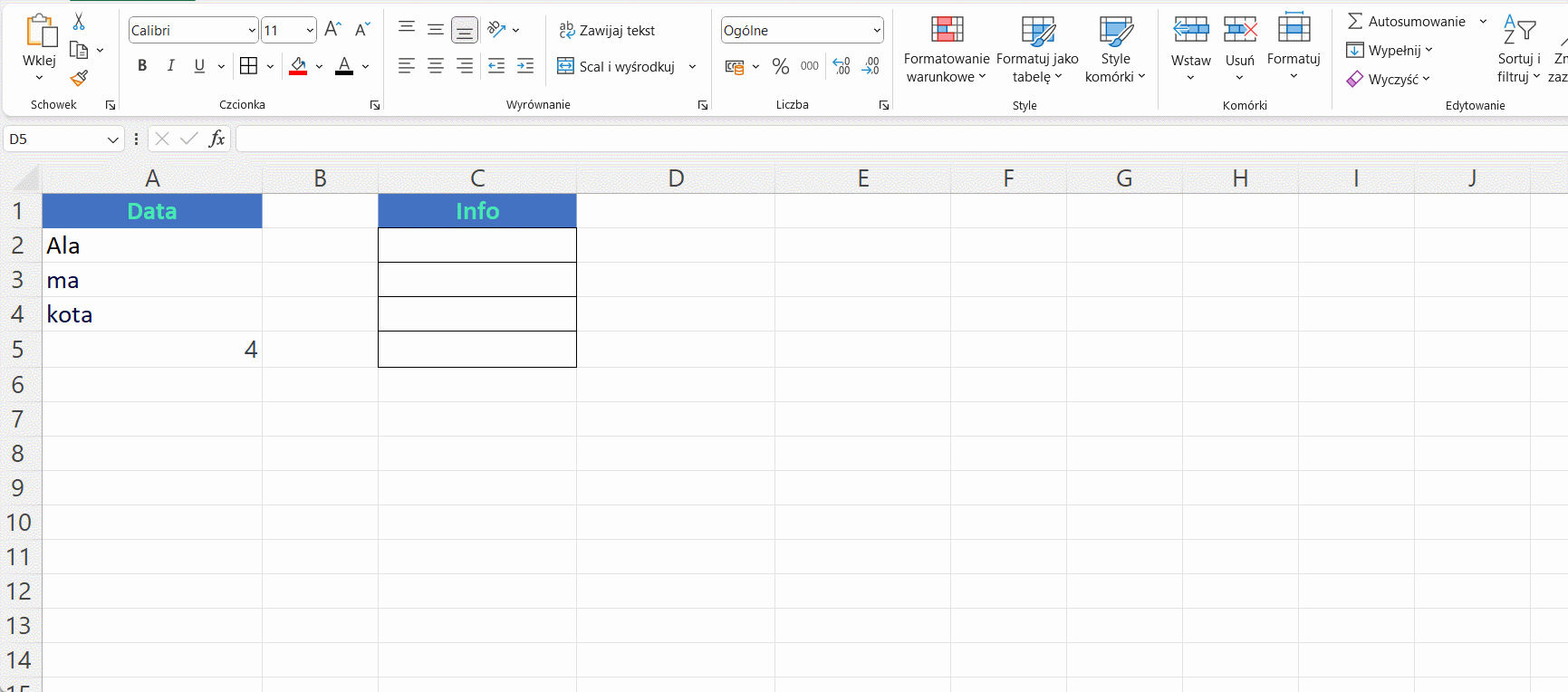
Wartość tekstowa odpowiadająca „prefiksowi etykiety” komórki.
Przykład 9: Zwracanie szerokości kolumny
=KOMÓRKA(„szerokość”; A2)
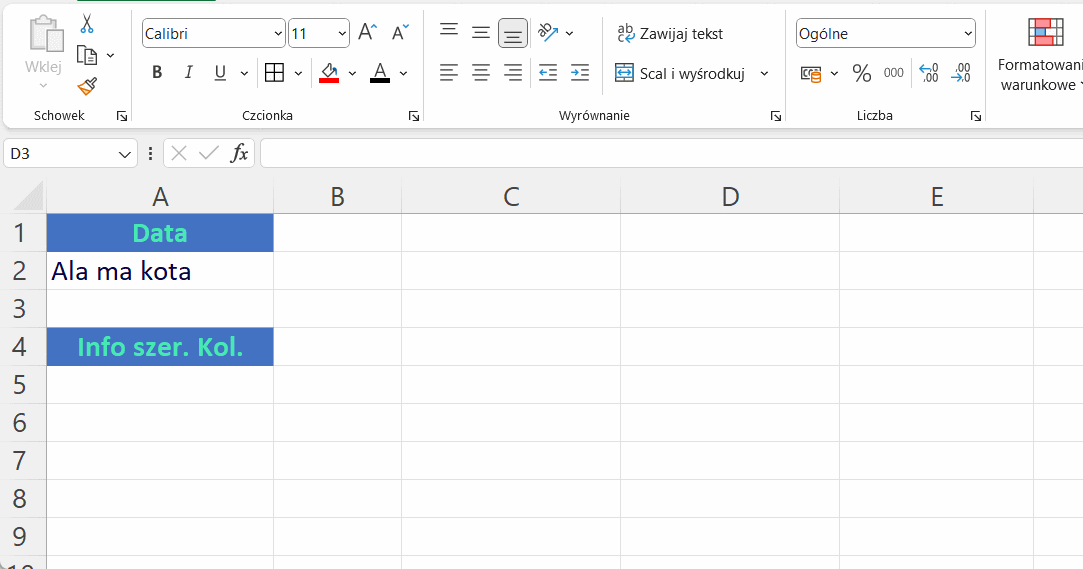
W tym przykładzie funkcja Komórka() zwróci bieżącą szerokość w formie tablicy dwuelementowej. Aby otrzymać wynik w jednej komórce można zagnieździć ją w funkcji suma.
Przykład 10: Zwracanie informacji o typie danych
=KOMÓRKA(„typ”; A2)
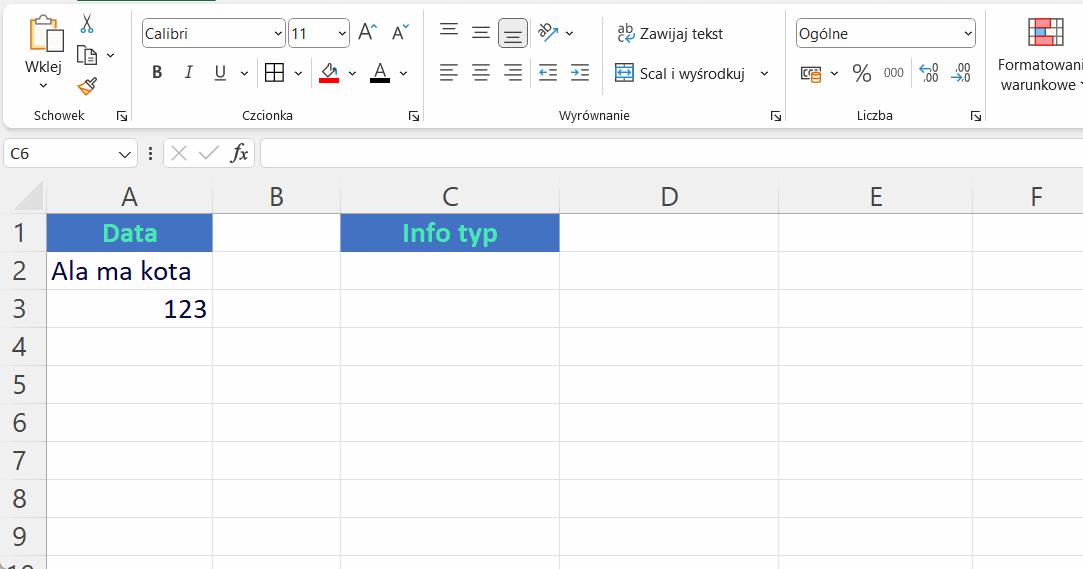
W powyższym przykładzie funkcja Komórka() zostanie wykorzystana do informacji czy komórka zawiera liczbę, tekst czy jest pusta.
Przykład 11 (Level Boss): Sprawdzenie czy rozmiar i typ danych jest poprawny (wg uznania użytkownika) i gdy wszystko jest ok to komórka wyświetla napis „OK”, a w przeciwnym razie „Niepoprawne”.
=JEŻELI(ORAZ(SUMA(KOMÓRKA(„szerokość”; A2))=15; KOMÓRKA(„format”; A2)=”D1″); „OK”; „Niepoprawne”)
Niestety powyższe funkcje są wymagające ponieważ nie chcą się przeliczać automatycznie i mimo włączonej opcji na karcie Formuły automatycznego przeliczania to wymagają one wymuszenia przeliczenia arkusza F9. Dodatkowo argument „szerokość” zwraca dwie komórki i aby zadziałało prawidłowo to wewnątrz funkcji ORAZ wystarczy zagnieździć ją w SUMA. Sprawdzana jest pełna liczba szerokości np. 15,65 zwróci OK.
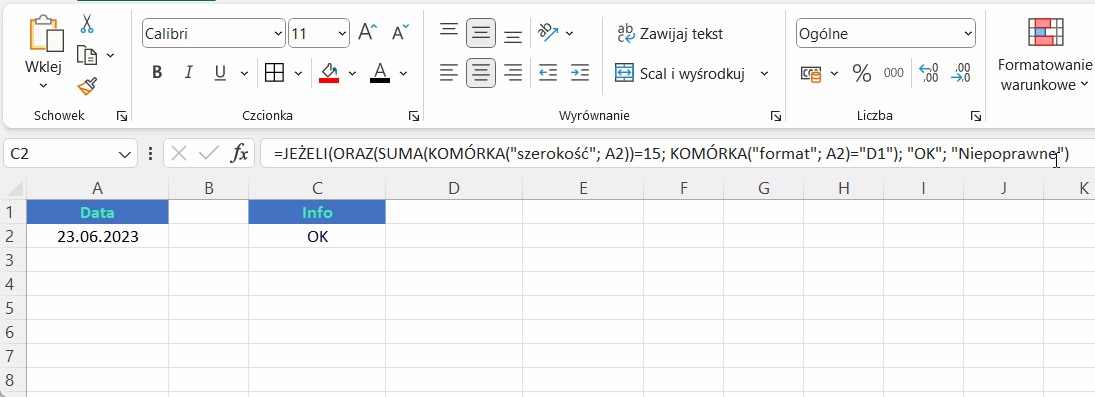
Jeśli zainteresował Cię powyższy artykuł i chcesz poszerzyć swoją wiedzę zapraszamy na nasze szkolenia z programu Excel i pakietu Microsoft.
Funkcja Komórka() w Excelu stanowi przydatne narzędzie do manipulacji danymi. Dzięki niej możemy uzyskać różne informacje o komórkach, takie jak numer kolumny, numer wiersza, adres komórki, format liczbowy i wiele innych. Przykłady użycia funkcji przedstawione w tym blogu pokazują różnorodność zastosowań Komórka() w analizie danych. Teraz możesz wykorzystać tę funkcję do jeszcze efektywniejszej pracy w Excelu! Najgorzej jest tylko wymyśleć gdzie to użyć, ale spokojnie problemy same przyjdą 😊.
